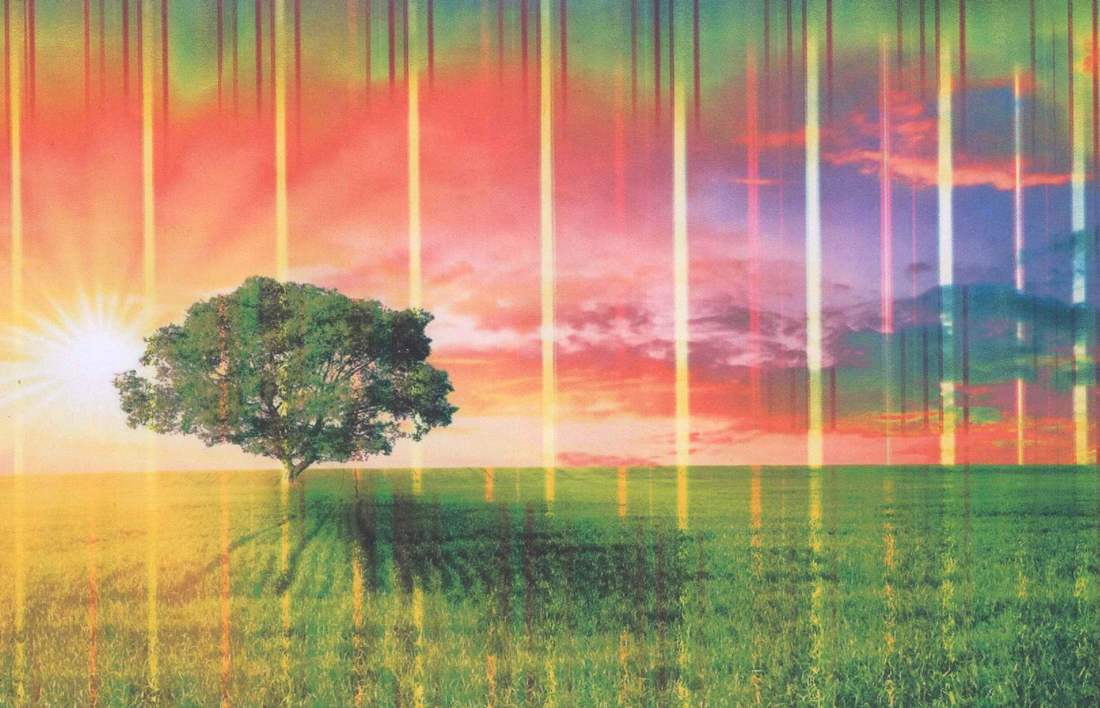Как подключить принтер к телефону через wifi
 В настоящее время большое количество принтеров для офисной и домашней печати оснащается функцией подключения и управления через смартфон. Однако у многих пользователей печатающих устройств до сих пор периодически возникают проблемы с тем, чтобы подключить принтер к телефону. Эта статья обязательно окажется им полезной.
В настоящее время большое количество принтеров для офисной и домашней печати оснащается функцией подключения и управления через смартфон. Однако у многих пользователей печатающих устройств до сих пор периодически возникают проблемы с тем, чтобы подключить принтер к телефону. Эта статья обязательно окажется им полезной.
Содержание статьи
Какой телефон можно подсоединить к принтеру через WiFi?
Возможностью подключения к принтеру посредством специального ПО обладают большинство современных смартфонов на платформах Android и iOS, а также планшеты и айпад. К сожалению, подключить к современным печатным устройствам старенькую кнопочную «нокиа» не получится. Кроме того, сам принтер для подключения должен быть оборудован специальным сетевым адаптером.
Функция подключения смартфона к печатному устройству будет полезна тем, кто предпочитает распечатывать сделанные на камеру телефона фото и скачанные книги и документы. Благодаря печати без «посредничества» компьютера или ноутбука можно сэкономить массу времени, да и жесткий диск устройства засорять лишним «мусором» не придётся.
Важно! Для того чтобы устройства «нашли» друг друга, они оба должны быть подключены к одной сети wi-fi.
В случае с ОС андроид для того, чтобы правильно подключить телефон к принтеру и распечатать с него любой документ, понадобится:
- Скачать и установить программу под названием «PrinterShare»
- Запустить приложение и в открывшемся меню выбрать подходящий вариант печати
- Выбрать доступный тип подключения (например: wi-fi принтер)
- Найти необходимый документ в памяти смартфона и нажать на кнопку «печать»
Для того чтобы не нарушать процесс печати, стоит обеспечить устройствам беспрерывное покрытие wi-fi, чтобы связь между ними не разрывалась. Как показывает практика, принтеры с функцией печати через вайфай имеют небольшой, но неприятный недостаток. Заключается он в том, что если забыть отключить устройство от источника беспроводного интернета, то к нему могут «присоседиться» недобросовестные коллеги и использовать устройство в своих целях. Для того чтобы предотвратить такие случаи, лучше никогда не забывать выключать устройство после использования.
Как соединить айфон с принтером через вайфай?
 Производители айфонов сделали всё возможное, чтобы максимально облегчить и упростить процесс подключения своих смартфонов к современным офисным принтерам. Решается вопрос печати применением технологии AirPrint. Как и в предыдущем случае, для подключения необходимо, чтобы и айфон, и принтер находились в зоне действия одной беспроводной сети.
Производители айфонов сделали всё возможное, чтобы максимально облегчить и упростить процесс подключения своих смартфонов к современным офисным принтерам. Решается вопрос печати применением технологии AirPrint. Как и в предыдущем случае, для подключения необходимо, чтобы и айфон, и принтер находились в зоне действия одной беспроводной сети.
Важно! Программа не требует установки драйверов и другого дополнительного ПО, так что начинать печать можно фактически сразу после её запуска.
Для того чтобы подключить один из доступных принтеров к iPhone или iPad, нужно всего лишь зайти в AirPrint и, в случае автоматического выбора, программа сама найдёт нужное устройство.
Как печатать с телефона на принтер?
После того как соединение между устройствами будет установлено, необходимо произвести следующую последовательность действий:
- Открыть файл либо веб-страницу, которую необходимо распечатать
- Нажать на кнопку «поделиться», а затем выбрать функцию «печать»
- Выбрать предложенный прибор из списка
- Указать дополнительные параметры (тип печати, количество копий и т.д.)
- Распечатать необходимые элементы
 Для тех, кто по тем или иным причинам недолюбливает технологии беспроводной печати, существуют и более консервативные методы распечатки с телефона. К примеру, можно воспользоваться шнуром USB. Для того чтобы распечатать информацию с телефона при помощи USB-кабеля, необходимо, чтобы на телефоне был подходящий для этой операции вход USB Host. Кроме того, необходимо будет обзавестись специальным софтом, который для той же платформы Android найти и скачать достаточно сложно.
Для тех, кто по тем или иным причинам недолюбливает технологии беспроводной печати, существуют и более консервативные методы распечатки с телефона. К примеру, можно воспользоваться шнуром USB. Для того чтобы распечатать информацию с телефона при помощи USB-кабеля, необходимо, чтобы на телефоне был подходящий для этой операции вход USB Host. Кроме того, необходимо будет обзавестись специальным софтом, который для той же платформы Android найти и скачать достаточно сложно.
Более всего последний способ подходит для принтеров от компании HP, так как производитель их предусмотрел возможные желания клиентов и разработал специальную утилиту под названием «ePrint». Скачать и установить её как для андроида, так и для айфона довольно легко, и после её запуска устройства успешно синхронизируются друг с другом, позволяя начать печатать.
Важно! Специалисты компании Canon разработали схожее ПО для своих устройств. Называется программа «USB connection Kit».
Ещё одной полезной утилитой для распечатки фото и документов прямо с экрана смартфона является «Cloud Print». Разработчики программы постарались, чтобы их ПО работало с максимальным количеством моделей принтеров и с минимальным количеством ошибок. Особенно хорошо Cloud Print зарекомендовала себя с устройствами от Kyocera, Canon и HP. К положительным сторонам этой небольшой утилиты относят:
- Совместимость со всеми устройствами с ОС Android
- Широкие возможности для настройки распечатываемых изображений
- Встроенную возможность конвертации файлов
- Приятный и удобный интерфейс
Всё, что нужно сделать пользователю после закачки программы на свой смартфон – это добавить из списка нужные устройства. В случае, если принтер не имеет доступа к глобальной сети, но поддерживает распечатку из облачного хранилища, можно связать его с аккаунтом в приложении.